Что такое Gnoosi.net?
Gnoosi.net пропагандируется как французский поисковой системы, что может предоставить вам с весьма актуальной информации. Его Главная страница также говорится, что Gnoosi гарантирует безопасность ваших личных данных. К сожалению веб-страница функционирует как браузер угонщик, что означает, что он может заменить настройки без вашего уведомления. Обычно он путешествует мотками свободного программного обеспечения и поставляется как часть панели инструментов Gnoosi. Основная цель угонщик должна генерировать трафик. Она использует различные тактику для того, чтобы сделать это. Если вы хотите вернуться к оригинальной настройки вашего браузера, вам придется прекратить Gnoosi.net.
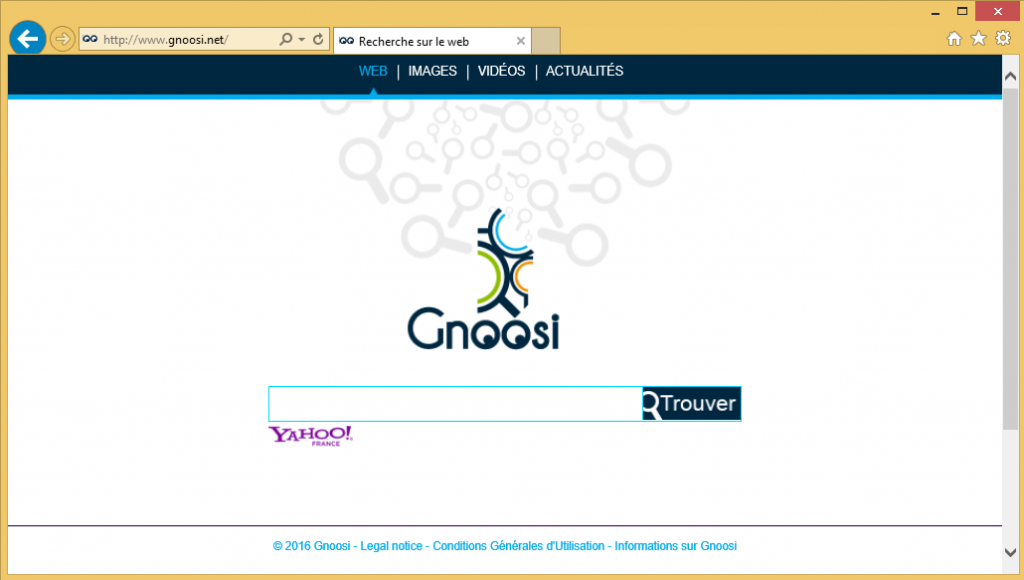
Как работает Gnoosi.net?
Наиболее очевидный симптом угонщик является, что он изменяется домашняя страница и поставщика поиска по умолчанию для Gnoosi.net. Этот сайт содержит поле поиска и такие параметры поиска, как Web, изображения, видео и новости. Когда вы ввести термин в поле, вы получите результаты, которые содержат много объявлений и рекламных ссылок. Конечно, это не лучший способ для поиска информации в Интернете. Кроме того вы также заметите, что различные объявления появляются на других сайтах, которые вы посещаете. Вы должны избегать нажатия на эти объявления независимо от того, что они способствуют.
Мы выступаем против нажав на объявления, привлечены к вам угонщик, потому что вы не можете быть уверены, что они безопасны. Террорист не проверить или одобрить содержание, которое он показывает вам, поэтому он легко может быть поддельной. Если вы нажмете на поддельные объявления, вам будет получить перенаправляются на поврежденных веб-сайт. В зависимости от мошенников, которые он содержит может понести финансовые потери, заразить ваш компьютер с вредоносными программами и так далее. Вы не должны принимать такие ненужные риски. Если вы хотите улучшить ваш уровень безопасности в Интернете и устранить все нежелательные прерывания, вы должны избавиться от Gnoosi.net без колебаний.
Как удалить Gnoosi.net?
Вы можете удалить Gnoosi.net от вашего браузера, автоматически или вручную. Ручной Gnoosi.net удаления необходимо выполнить две задачи. Во-первых, необходимо удалить приложение, которое прибыло с угонщик, (это может быть Gnoosi панели инструментов или другой программы), а затем исправить настройки вашего браузера. Обе эти задачи описаны в ручной Gnoosi.net удаление руководство ниже статью, в которой вы можете воспользоваться. Кроме того вы можете стереть Gnoosi.net с помощью инструмента анти-вредоносных программ. Программу можно скачать с нашей страницы. Он будет сканировать ваш компьютер, обнаружить все угрозы и удалить Gnoosi.net вместе с ними. В дополнение к этому она также позволит вам убедиться, что ваш компьютер остается безопасным и защищенным от заражения в будущем онлайн.
Offers
Скачать утилитуto scan for Gnoosi.netUse our recommended removal tool to scan for Gnoosi.net. Trial version of provides detection of computer threats like Gnoosi.net and assists in its removal for FREE. You can delete detected registry entries, files and processes yourself or purchase a full version.
More information about SpyWarrior and Uninstall Instructions. Please review SpyWarrior EULA and Privacy Policy. SpyWarrior scanner is free. If it detects a malware, purchase its full version to remove it.

WiperSoft обзор детали WiperSoft является инструментом безопасности, который обеспечивает безопасности в реальном в ...
Скачать|больше


Это MacKeeper вирус?MacKeeper это не вирус, и это не афера. Хотя существуют различные мнения о программе в Интернете, мн ...
Скачать|больше


Хотя создатели антивирусной программы MalwareBytes еще не долго занимаются этим бизнесом, они восполняют этот нед� ...
Скачать|больше
Quick Menu
Step 1. Удалить Gnoosi.net и связанные с ним программы.
Устранить Gnoosi.net из Windows 8
В нижнем левом углу экрана щекните правой кнопкой мыши. В меню быстрого доступа откройте Панель Управления, выберите Программы и компоненты и перейдите к пункту Установка и удаление программ.


Стереть Gnoosi.net в Windows 7
Нажмите кнопку Start → Control Panel → Programs and Features → Uninstall a program.


Удалить Gnoosi.net в Windows XP
Нажмите кнопк Start → Settings → Control Panel. Найдите и выберите → Add or Remove Programs.


Убрать Gnoosi.net из Mac OS X
Нажмите на кнопку Переход в верхнем левом углу экрана и выберите Приложения. Откройте папку с приложениями и найдите Gnoosi.net или другую подозрительную программу. Теперь щелкните правой кнопкой мыши на ненужную программу и выберите Переместить в корзину, далее щелкните правой кнопкой мыши на иконку Корзины и кликните Очистить.


Step 2. Удалить Gnoosi.net из вашего браузера
Устраните ненужные расширения из Internet Explorer
- Нажмите на кнопку Сервис и выберите Управление надстройками.


- Откройте Панели инструментов и расширения и удалите все подозрительные программы (кроме Microsoft, Yahoo, Google, Oracle или Adobe)


- Закройте окно.
Измените домашнюю страницу в Internet Explorer, если она была изменена вирусом:
- Нажмите на кнопку Справка (меню) в верхнем правом углу вашего браузера и кликните Свойства браузера.


- На вкладке Основные удалите вредоносный адрес и введите адрес предпочитаемой вами страницы. Кликните ОК, чтобы сохранить изменения.


Сбросьте настройки браузера.
- Нажмите на кнопку Сервис и перейдите к пункту Свойства браузера.


- Откройте вкладку Дополнительно и кликните Сброс.


- Выберите Удаление личных настроек и нажмите на Сброс еще раз.


- Кликните Закрыть и выйдите из своего браузера.


- Если вам не удалось сбросить настройки вашего браузера, воспользуйтесь надежной антивирусной программой и просканируйте ваш компьютер.
Стереть Gnoosi.net из Google Chrome
- Откройте меню (верхний правый угол) и кликните Настройки.


- Выберите Расширения.


- Удалите подозрительные расширения при помощи иконки Корзины, расположенной рядом с ними.


- Если вы не уверены, какие расширения вам нужно удалить, вы можете временно их отключить.


Сбросьте домашнюю страницу и поисковую систему в Google Chrome, если они были взломаны вирусом
- Нажмите на иконку меню и выберите Настройки.


- Найдите "Открыть одну или несколько страниц" или "Несколько страниц" в разделе "Начальная группа" и кликните Несколько страниц.


- В следующем окне удалите вредоносные страницы и введите адрес той страницы, которую вы хотите сделать домашней.


- В разделе Поиск выберите Управление поисковыми системами. Удалите вредоносные поисковые страницы. Выберите Google или другую предпочитаемую вами поисковую систему.




Сбросьте настройки браузера.
- Если браузер все еще не работает так, как вам нужно, вы можете сбросить его настройки.
- Откройте меню и перейдите к Настройкам.


- Кликните на Сброс настроек браузера внизу страницы.


- Нажмите Сброс еще раз для подтверждения вашего решения.


- Если вам не удается сбросить настройки вашего браузера, приобретите легальную антивирусную программу и просканируйте ваш ПК.
Удалить Gnoosi.net из Mozilla Firefox
- Нажмите на кнопку меню в верхнем правом углу и выберите Дополнения (или одновеременно нажмите Ctrl+Shift+A).


- Перейдите к списку Расширений и Дополнений и устраните все подозрительные и незнакомые записи.


Измените домашнюю страницу в Mozilla Firefox, если она была изменена вирусом:
- Откройте меню (верхний правый угол), выберите Настройки.


- На вкладке Основные удалите вредоносный адрес и введите предпочитаемую вами страницу или нажмите Восстановить по умолчанию.


- Кликните ОК, чтобы сохранить изменения.
Сбросьте настройки браузера.
- Откройте меню и кликните Справка.


- Выберите Информация для решения проблем.


- Нажмите Сбросить Firefox.


- Выберите Сбросить Firefox для подтверждения вашего решения.


- Если вам не удается сбросить настройки Mozilla Firefox, просканируйте ваш компьютер с помощью надежной антивирусной программы.
Уберите Gnoosi.net из Safari (Mac OS X)
- Откройте меню.
- Выберите пункт Настройки.


- Откройте вкладку Расширения.


- Кликните кнопку Удалить рядом с ненужным Gnoosi.net, а также избавьтесь от других незнакомых записей. Если вы не уверены, можно доверять расширению или нет, вы можете просто снять галочку возле него и таким образом временно его отключить.
- Перезапустите Safari.
Сбросьте настройки браузера.
- Нажмите на кнопку меню и выберите Сброс Safari.


- Выберите какие настройки вы хотите сбросить (часто они все бывают отмечены) и кликните Сброс.


- Если вы не можете сбросить настройки вашего браузера, просканируйте ваш компьютер с помощью достоверной антивирусной программы.
Site Disclaimer
2-remove-virus.com is not sponsored, owned, affiliated, or linked to malware developers or distributors that are referenced in this article. The article does not promote or endorse any type of malware. We aim at providing useful information that will help computer users to detect and eliminate the unwanted malicious programs from their computers. This can be done manually by following the instructions presented in the article or automatically by implementing the suggested anti-malware tools.
The article is only meant to be used for educational purposes. If you follow the instructions given in the article, you agree to be contracted by the disclaimer. We do not guarantee that the artcile will present you with a solution that removes the malign threats completely. Malware changes constantly, which is why, in some cases, it may be difficult to clean the computer fully by using only the manual removal instructions.
